
PlayStation 5は、他のSonyコンソールで見たことがない方法でユーザーアップグレード可能なストレージを採用しています。これは、最終的にアップグレードの費用を追い払うことになるでしょう。 マイクロソフトの独自のスロット主導のアップグレード 。
コンソールストレージのアップグレードを準備します
内部ストレージ拡大は、ソニーのベータプログラムのメンバーに制限されました 9月システムの更新 2021年9月15日にリリースされました.Containt&GTの最新の利用可能なファームウェアにコンソールを更新したことを確認してください。システム>システムソフトウェア>システムソフトウェアの更新と設定自動更新が有効になっている場合は、更新プログラムは何もしなくてもダウンロードしてインストールします。

コンソールがドライブを受け入れる準備ができている場合、次のステップは、ソニーの厳格な仕様を満たすドライブを選択することです。必ず読んでください 正しいNVME SSDを選択するための私達のガイド あなたのプレイステーション5.あなたもチェックアウトすることができます ソニーのコンソールのためのオタクの推奨SSDを確認してください 。
あなたの運転を忘れないでください。また、#1 Philipsヘッドドライバー(または同様のクロスヘッドツール)も必要です。
新しいNVMEドライブをインストールします
あなたがする必要がある最初のものです PlayStation 5をオフにしてください 電源ボタンを3秒間押し続けることによって。電源、HDMI、および任意のネットワークケーブルを含むすべてのケーブルを取り外し、コンソールを安定した表面に置きます。コンソールがホットな場合は、先に進む前にクールに冷却してください。
あなたがあなたのコンソールの下部に付けられたベースプレートを持っているならば、あなたは単一のネジを緩めることによってそれを取り除く必要があるでしょう。あなたがコンソールを水平に横にしたら、スタンドを削除します。これにより、サイドパネルを簡単にスライドさせることができます。
ディスクドライブが上に向かってあなたに面しているように、コンソールを水平位置に置きます。ディスクドライブなしでデジタルエディションがある場合、これは左側の電源ボタンとPlayStationのロゴが表示されず、「逆さま」と見なされます。
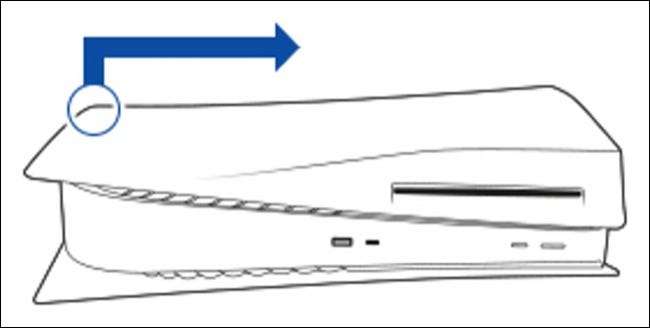
この観点からは、(上の図に従って)最後にあるほとんどの角を握り、カバーを上向きに引き寄せます。パネルを削除してスライドアウトします。
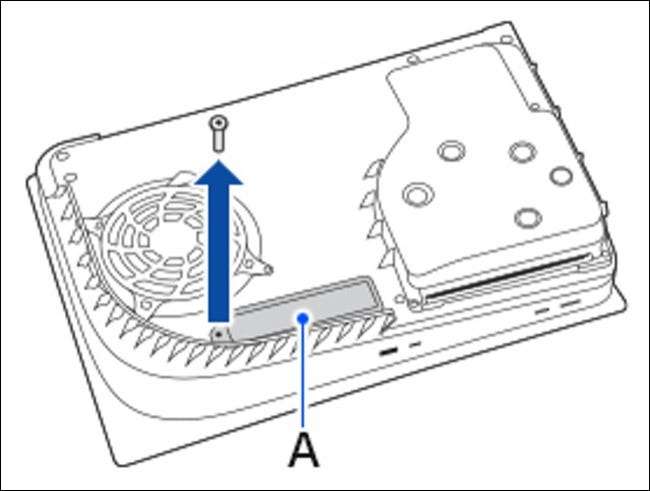
これで、露出したファンカバー、ディスクドライブアセンブリ(デジタルコンソールがない場合)と拡張スロットカバー(上の図のラベル付き)が表示されます。拡張スロットカバーが見えない場合は、間違ったサイドプレートを取り外してから、もう一度やり直してください。
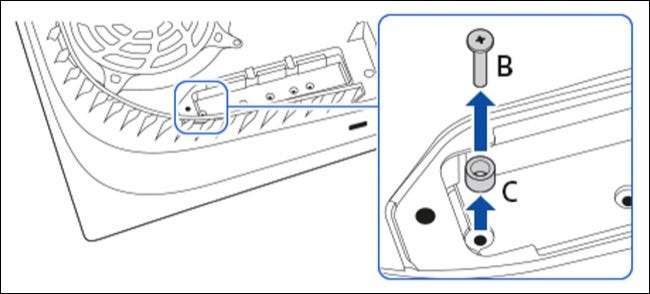
カバーを保持しているネジを外し、カバーを取り外し、両方に配置します。次に、拡張スロットと小スペーサーのネジを外します。スペーサーはあなたのサイズと一致するべきです NVMEドライブ それで、ドライブに合うように正しいスロットに入れてください。
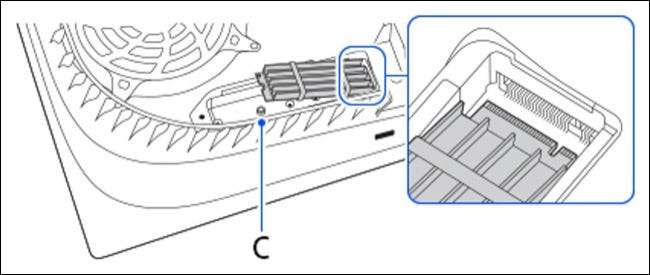
それでは、コネクタと整列させてスライドさせてドライブをインストールして、クリック感を感じる必要があります。調整したスペーサーを満たして、ドライブを所定の位置に固定してください。
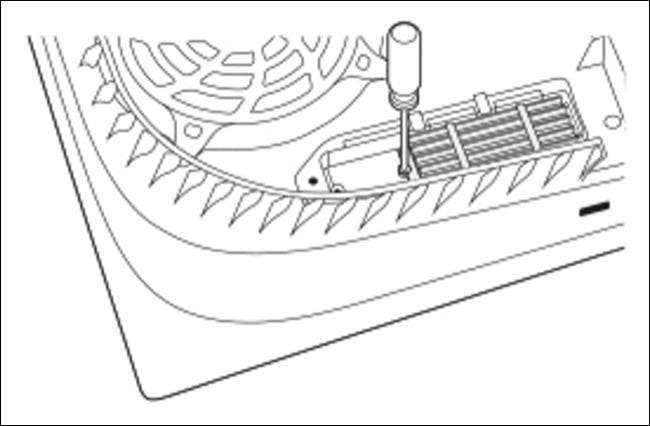
拡張スロットカバーを再取り付けることができ、脇に置いたネジを置くことができます。サイドパネルをクリップして、ベーススタンドを取り付けてから、コンソールを永続的な位置に戻します。削除したケーブルを取り付けて、コンソールをオンにします。
今すぐあなたのドライブをテストしフォーマットします
PlayStation 5をオンにすると、コンソールはドライブがパーサーになっていることを確認し、コンソールで使用する準備ができている前にそれをフォーマットします。ドライブに以前に保存されていたデータはすべて消去されることに注意してください。
これでドライブを使用してネイティブPlayStation 5ゲームを実行できます。安価で互換性のあるPS4ゲームを実行するより簡単な方法をお探しですか?あなたはできる 通常の古い外部ドライブでこれを行います 。







